Um mittels FTP (File Transfer Protokoll) Dateien auf den Webserver zu übertragen benötigt man außer einem Benutzer noch eine Client Software um die Dateien auf den Server zu übertragen. Bei Windows wird ein solcher Client mitgeliefert. Es ist jedoch nicht sehr bequem zu gebrauchen. Trotzdem möchten wir an dieser Stelle zeigen wie man ihn verwendet.
Wir verwenden an dieser Stelle Windows 7 als Betriebssystem. Die Grundzüge der Verwendung sind aber auch in anderen Versionen gleich.
Um auf den Web Server von Windows aus zuzugreifen, öffnen Sie ein Command Prompt (DOS Fenster). Dies kann entweder unter Start - Alle Programme - Zubehör - Eingabeaufforderung geöffnet werden - oder man drückt den Windows (Start) Knopf - und gibt dann in der Eingabezeile "cmd" (Ohne Anführungszeichen) ein - damit wird die Eingabeauffroderung gestartet.
Mittels den bekannten DOS Befehlen muss man sich dann im Verzeichnis positionieren in dem sich die Dateien befinden, die auf den Server übertragen werden sollen. Also mittels cd (change directory) in das entsprechende Vereichnis wechseln.
Als nächstes wird mit dem Befehlt ftp domainname.com die Verbindung mit dem FTP Server hergestellt. In unserem Fall wollen wir uns mit clubcomputer.eu verbinden:
c:\> FTP ftp.clubcomputer.eu
Man wird nun aufgefordert Benutzerkennung und Passwort einzugeben. Die beiden wurden vorher in WebSitePanel angelegt und die Benutzerkennung und Passwort müssen hier exakt eingegeben werden:

Die Antwort 230 User Logged in - zeigt uns an, dass wir Benutzerkennung und Passwort korrekt eingegeben haben. Nun haben wir eine Verbindung mit dem Server und können Dateien übertragen. Wenn Textdateien übertragen werden, so ist der Server zuerst in den Textmodus zu schalten (ASCII). Dies passiert mit dem Befeh "ascii"
![]()
Der Server quittiert das mit "Type set to A" . De umgekehrte Befehl - um binäre Dateien (z.B. Bilder oder Programme, etc.) zu übertragen wäre "BIN"
![]()
Dies wird vom Server mit "Type set to I" quittiert.
Am Server kann man sich nun mit dem bekannten DOS Befehl cd (Change Directory) zwischen den Verzeichnissen bewegen. Mitels "DIR" (Directory = Verzeichnis) kann man sich den Inhalt eines Verzeichnisses anzeigen lassen. Das erste Verzeichnis heißt so wie die Domain:
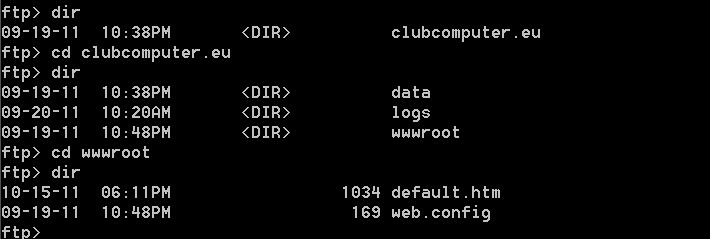
Darunter befinden sich drei weitere Verzeichnisse:
data: Hier befinden sich Daten die von der Web Applikation beschrieben werden können. Z.b. würde sich hier eine Access Datenbank befinden.
logs: Hier befinden sich die Logfiles des Webservers
wwwroot: Hier befinden sich die HTML Dateien (Webseiten) die angezeigt werden, wenn man den Websurver ansurft. Hierhin müssen auch die HTML Dateien übertragen werden, die angezeigt werden sollen, wenn die Website angesurfed wird.
also wechselt man mit den Befehlen
cd clubcomputer.eu
cd wwwroot
in dieses Verzeichnis. Mittels dem Befehl put kann nun eine Datei übertragen werden:

put default.htm überträgt die Datei "default.htm" im derzeitigen Verzeichnis am eigenen PC in das Verzeichnis in das wir gerade gewechselt haben auf dem Server.
Der Umgekehrte Befehl wäre "get default.htm" - das würde die Datei default.htm vom Server in das derzeitige Verzeichnis am eigenen PC übertrgen.
Es gibt noch eine ganze Reihe weiterer Befehle im FTP Client. Mit dem Befehl "help" kann eine Befehlsübersicht aufgerufen werden:
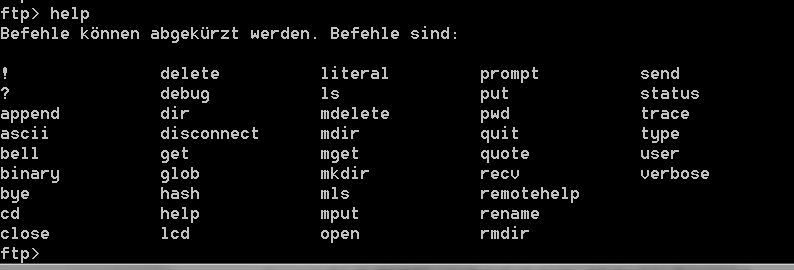
Die Besprechung aller Befehle würde aber den Rahmen hier sprengen.
Weiterführende Informationen in englischer Sprache findet man hier:
http://www.nsftools.com/tips/MSFTP.htm#mdir
Falls es Probleme beim Upload gibt (Das Login klappt, aber z.B. nach eingabe des DIR oder ls befehls scheint der Tranfser zu hängen - dann liegt das vermutlich an der Firewall Ihres PC's. Der FTP Server versucht eine Datenverbindung aufzubauen, die von der Firewall dann blockiert wird. Um dieses Problem zu umgehen wurde "passive ftp" erfunden. Leider wird das von dem recht eingeschränkten Windows Client nicht unterstützt.
Ein command line FTP Programm für Windows, dass Passive FTP unterstützt findet man hier:
ftp://ftp.gnu.org/old-gnu/emacs/windows/contrib/ftp-for-win32.zip
oder am besten man verwendet gleich ein einfach zu bedienendes Programm wie FileZilla mit grafischer Benutzeroberfläche.

